Dell Inspiron 3180 User Manual

Inspiron 11 3000
Настройки и технические характеристики
Модель компьютера: Inspiron 3180 нормативная модель: P24T нормативный тип: P24T003

Примечания, предостережения и предупреждения
ПРИМЕЧАНИЕ: Пометка ПРИМЕЧАНИЕ указывает на важную информацию, которая поможет использовать данное изделие более эффективно.
ПРЕДОСТЕРЕЖЕНИЕ: Пометка ПРЕДОСТЕРЕЖЕНИЕ указывает на потенциальную опасность повреждения оборудования или потери данных и подсказывает, как этого избежать.
ПРЕДУПРЕЖДЕНИЕ: Пометка ПРЕДУПРЕЖДЕНИЕ указывает на риск повреждения оборудования, получения травм или на угрозу для жизни.
© Корпорация Dell или ее дочерние компании, 2018. Все права защищены. Dell, EMC и другие товарные знаки являются товарными знаками корпорации Dell Inc. или ее дочерних компаний. Другие товарные знаки могут быть товарными знаками
соответствующих владельцев.
2018-01
Ред. A00

Содержание |
|
Настройте компьютер............................................... |
5 |
Создание USB-диска восстановления |
|
для Windows................................................................ |
8 |
Переустановка Windows с USB-диска восстановления.................. |
9 |
Виды........................................................................... |
10 |
Вид слева................................................................................. |
10 |
Правый.................................................................................... |
10 |
Базовое представление............................................................ |
11 |
Дисплей................................................................................... |
13 |
Нижняя панель......................................................................... |
14 |
Технические характеристики................................. |
15 |
Модель компьютера.................................................................. |
15 |
Сведения о системе................................................................. |
15 |
Операционная система............................................................. |
15 |
Размеры и масса...................................................................... |
15 |
Память..................................................................................... |
16 |
Порты и разъемы...................................................................... |
16 |
Связь....................................................................................... |
17 |
Модуль беспроводной связи................................................ |
17 |
Звук.......................................................................................... |
18 |
Накопитель............................................................................... |
18 |
Устройство чтения карт памяти................................................. |
18 |
Клавиатура............................................................................... |
19 |
Камера..................................................................................... |
20 |
Сенсорная панель.................................................................... |
20 |
3

Жесты сенсорной панели.................................................... |
20 |
Адаптер питания...................................................................... |
20 |
Аккумулятор............................................................................. |
21 |
Video (Видео)............................................................................ |
22 |
Дисплей................................................................................... |
22 |
Условия эксплуатации компьютера........................................... |
23 |
Сочетания клавиш................................................... |
24 |
Справка и обращение в компанию Dell................ |
26 |
Материалы для самостоятельного разрешения вопросов.......... |
26 |
Обращение в компанию Dell............................................................... |
27 |
4
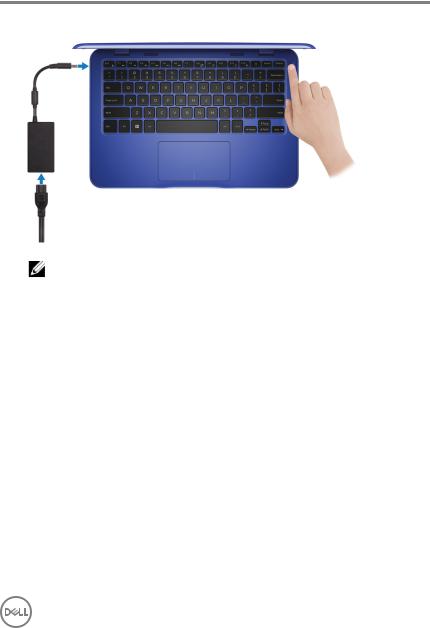
Настройте компьютер
1Подключите адаптер питания и нажмите на кнопку питания.
ПРИМЕЧАНИЕ: Для экономии заряда аккумулятор может перейти в энергосберегающий режим. Чтобы включить компьютер, подключите адаптер питания и нажмите кнопку питания.
5
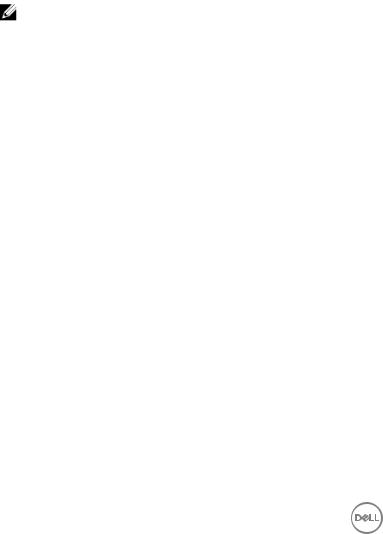
2Завершите настройку операционной системы.
Для Ubuntu:
Для завершения установки следуйте инструкциям на экране.
Для Windows:
Для завершения установки следуйте инструкциям на экране. Во время настройки следуйте приведенным далее рекомендациям Dell.
–Подключитесь к сети, чтобы получать обновления Windows.
ПРИМЕЧАНИЕ: Если вы подключаетесь к защищенной беспроводной сети, при появлении соответствующего запроса введите пароль доступа.
–Если компьютер подключен к Интернету, войдите в систему с помощью существующей учетной записи Майкрософт (либо создайте новую). Если компьютер не подключен к Интернету, создайте автономную учетную запись.
–На экране Support and Protection (Поддержка и защита) введите свои контактные данные.
6
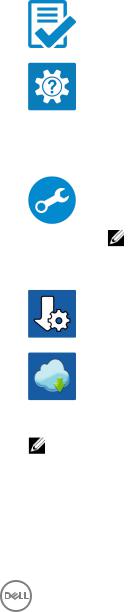
3Найдите и используйте приложения Dell в меню «Пуск» Windows (рекомендуется).
Таблица 1. Найдите приложения Dell
Регистрация продукта Dell
Регистрация компьютера в Dell.
Справка и поддержка Dell
Доступ к справке и поддержке для вашего компьютера.
supportassist
Заблаговременная проверка работоспособности аппаратного и программного обеспечения компьютера.
Инструмент SupportAssist OS Recovery Tool используется для поиска и устранения неисправностей операционной системы. Дополнительные сведения см. в документации
SupportAssist на сайте www.dell.com/support.
ПРИМЕЧАНИЕ: Чтобы продлить гарантию или повысить ее уровень, нажмите дату окончания гарантийного срока в SupportAssist.
Dell Update
Установка критически важных исправлений и драйверов устройств по мере появления новых версий.
Dell Digital Delivery
Загрузка приложений, включая приобретенные программы, не предустановленные на компьютере.
4Создайте диск восстановления для Windows.
ПРИМЕЧАНИЕ: Рекомендуется создать диск восстановления для поиска и устранения возможных неполадок с Windows.
Дополнительные сведения см. в разделе Создание USB-накопителя для восстановления Windows.
7
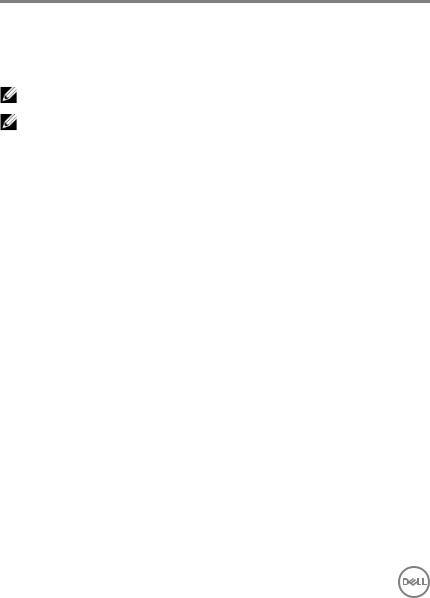
Создание USB-диска восстановления для Windows
Создайте диск восстановления для поиска и устранения неполадок, которые могут возникнуть при работе с Windows. Для создания диска восстановления требуется флэш-накопитель USB объемом не менее 16 Гбайт.
ПРИМЕЧАНИЕ: Этот процесс может занять до 1 часа.
ПРИМЕЧАНИЕ: В некоторых версиях Windows
последовательность действий может отличаться от описанной ниже. Новейшие инструкции см. на сайте поддержки корпорации Майкрософт.
1 Подключите флэш-накопитель USB к компьютеру.
2В поле поиска Windows введите Восстановление.
3В списке результатов поиска выберите Создание диска восстановления.
Если на экране появится окно Контроль учетных записей пользователей,
4нажмите Да, чтобы продолжить процедуру.
В открывшемся окне Диск восстановления
5выберите Выполнить резервное копирование системных файлов на диск восстановления и нажмите Далее.
6Выберите Флэш-накопитель USB и нажмите Далее.
Система предупредит о том, что все данные, находящиеся на флэшнакопителе USB, будут удалены.
7 Нажмите кнопку Создать.
8Нажмите Готово.
8

Переустановка Windows с USB-диска
восстановления
ПРЕДОСТЕРЕЖЕНИЕ: В ходе этой процедуры выполняется форматирование жесткого диска, при этом с компьютера удаляются все данные. Обязательно выполните резервное копирование данных, хранящихся на вашем компьютере, до начала процедуры.
ПРИМЕЧАНИЕ: Перед началом переустановки убедитесь в том, что на компьютере присутствует более 2 Гбайт оперативной памяти и более 32 Гбайт пространства для данных.
ПРИМЕЧАНИЕ: Этот процесс может занять до одного часа. Во время восстановления компьютер перезагрузится.
1 Подключите USB-диск восстановления к компьютеру.
2Перезапустите компьютер.
3Нажмите F12 после того, как появится логотип Dell на экране, чтобы перейти в меню загрузки.
На экране появится сообщение Preparing one-time boot menu («Подготовка меню единоразовой загрузки»).
4В появившемся меню выберите диск восстановления USB в разделе
UEFI BOOT.
После этого произойдет перезагрузка системы. Далее на экране
Выбрать раскладку клавиатуры
5выберите нужную раскладку.
6 На экране Выбор действия нажмите Диагностика.
7Нажмите Восстановление с диска.
8Выберите один из указанных вариантов:
–Просто удалить мои файлы — быстрое форматирование.
–Полностью очистить диск — полное форматирование.
9Нажмите Восстановить, чтобы запустить процесс восстановления.
9
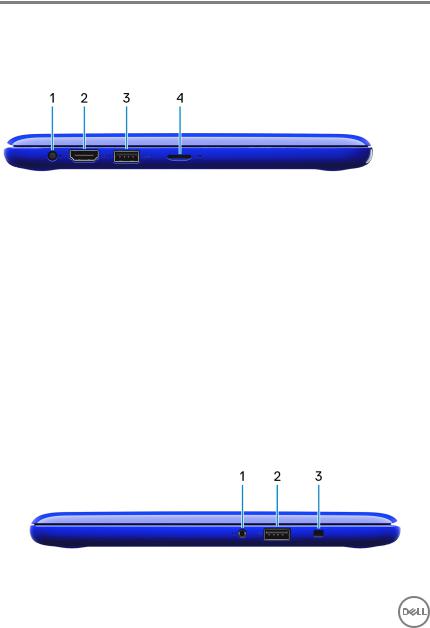
Виды
Вид слева
1Порт адаптера питания
Подключение адаптера питания для работы компьютера от электросети и зарядки аккумулятора.
2Порт HDMI
Служит для подключения телевизора или других устройств с входом HDMI. Обеспечивает вывод видео и звука.
3Порт USB 3.1 Gen 1
Используется для подключения периферийных устройств, например накопителей и принтеров. Обеспечивает передачу данных со скоростью до 5 Гбит/с.
4Гнездо для карты microSD
Используется для работы с картами памяти microSD.
Правый
1Разъем для гарнитуры
10

Используется для подключения наушников, микрофона или гарнитуры (наушники и микрофон).
2Порт USB 2.0
Служат для подключения периферийных устройств, таких как внешние накопительные устройства и принтеры. Обеспечивает передачу данных со скоростью до 480 Мбит/с.
3Гнездо защитного кабеля (замок Noble)
Используется для присоединения защитного кабеля, который позволяет предотвратить несанкционированное перемещение компьютера.
Базовое представление
1Левый динамик
Используется для воспроизведения звука.
2Область щелчка левой кнопкой мыши
Нажмите, чтобы выполнить щелчок левой кнопкой мыши.
3Сенсорная панель
11
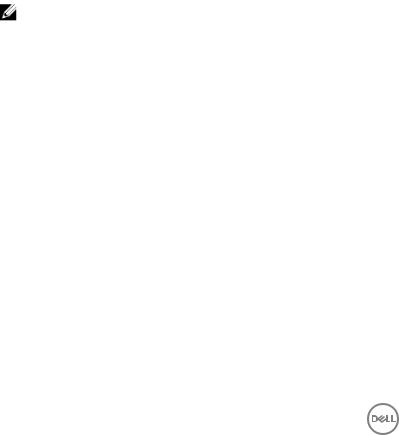
Проведите пальцем по сенсорной панели, чтобы переместить указатель мыши. Коснитесь, чтобы выполнить щелчок левой кнопкой мыши. Коснитесь двумя пальцами, чтобы выполнить щелчок правой кнопкой мыши.
4Область щелчка правой кнопкой мыши
При нажатии выполняется щелчок правой кнопкой мыши.
5Кнопка питания
При нажатии включает компьютер, если он выключен, находится в спящем режиме или в режиме гибернации.
Нажмите, чтобы переключить компьютер в спящий режим, если он включен.
Нажмите и удерживайте в течение 4 секунд для принудительного выключения компьютера.
ПРИМЕЧАНИЕ: Выбрать настройки для кнопки питания можно в меню «Электропитание». Дополнительную информацию см. в разделе Я и мой компьютер Dell по адресу www.dell.com/support/manuals.
6Правый динамик
Используется для воспроизведения звука.
12

Дисплей
1Камера
Позволяет проводить видеоконференции, делать фотоснимки и записывать видео.
2Индикатор состояния камеры
Светится, когда используется камера.
3Микрофон
Обеспечивает цифровой ввод записи звука, совершения голосовых вызовов и т. д.
13

Нижняя панель
1Наклейка метки обслуживания
Метка обслуживания представляет собой уникальный буквенноцифровой идентификатор, который позволяет техническим специалистам Dell идентифицировать компоненты аппаратного обеспечения компьютера и получать доступ к информации о гарантии.
14
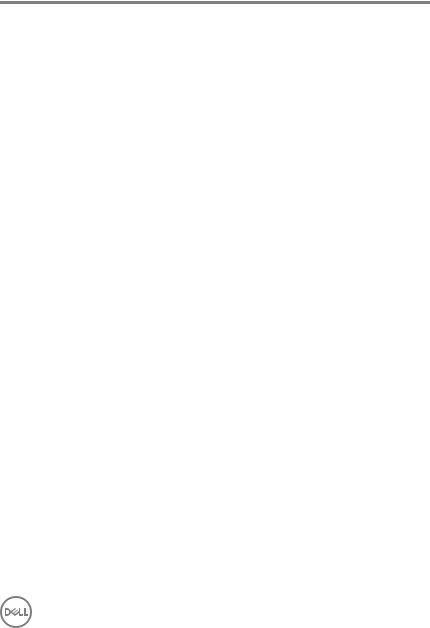
Технические характеристики
Модель компьютера
Inspiron 3180
Сведения о системе
Таблица 2. Сведения о системе |
|
Процессор |
• AMD A9-9420e 7-го поколения |
|
|
|
• AMD A6-9220e 7-го поколения |
|
• AMD E2-9000e 7-го поколения |
Набор микросхем |
Встроенный в процессор |
Операционная система
Таблица 3. Операционная система |
|
|
Поддерживаемые операционные |
• Windows 10 Домашняя (64- |
|
системы |
||
разрядная) |
||
|
||
|
• Windows 10 Профессиональная |
|
|
(64-разрядная) |
|
|
• Информация по ОС Ubuntu |
Размеры и масса
Таблица 4. Размеры и весовые характеристики |
|
|
Ширина |
292 |
мм (11,50 дюймов) |
Глубина |
196 |
мм (7,72 дюймов) |
Высота |
20,8 мм (0,82 дюйма) |
|
Масса: |
|
|
15
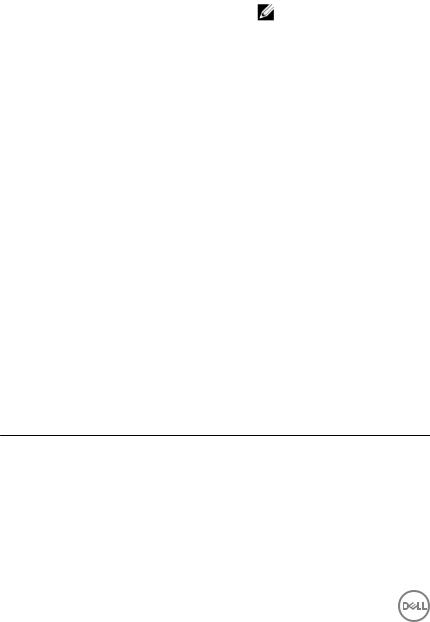
с картой eMMC |
1,34 кг (2,95 фунта) |
с жестким диском |
1,45 кг (3,19 фунта) |
|
ПРИМЕЧАНИЕ: Масса |
|
ноутбука может |
|
отличаться в |
|
зависимости от |
|
заказанной |
|
конфигурации и |
|
особенностей |
|
производства. |
Память
Таблица 5. Технические характеристики памяти
Слот |
Один разъем SODIMM |
|
Тип |
DDR4 |
|
Быстродействие |
2 |
400 МГц |
Поддерживаемые |
|
|
конфигурации: |
|
|
На каждый разъем |
4 |
и 8 ГБ |
модуля памяти |
|
|
Общая память |
До 8 Гбайт |
|
Порты и разъемы
Таблица 6. Порты и разъемы
Внешние: |
|
USB |
• Один порт USB 2.0 |
|
|
|
• Один порт USB 3.1 Gen 1 |
Аудио/Видео |
• Один порт HDMI |
|
16

Внешние:
|
• Один порт гарнитуры |
|
(комбинированный для |
|
наушников и микрофона) |
Таблица 7. Порты и разъемы |
|
|
|
Внутренние: |
|
|
|
M.2 |
Один слот M.2 для комбинированной |
|
платы Wi-Fi и Bluetooth |
Связь
Таблица 8. Поддерживаемые стандарты связи
Wireless (Беспроводная связь)
•Wi-Fi 802.11b/g/n
•Bluetooth 4.0
Модуль беспроводной связи
Таблица 9. Технические характеристики модуля беспроводной связи
Модуль |
Скорость |
Поддерживаем |
Шифрование |
|
|
передачи |
ые диапазоны |
|
|
|
данных |
частот |
|
|
Qualcomm |
До 433 Мбит/с |
Два диапазона — |
• |
64- и 128- |
QCA9377 |
|
2,4/5 ГГц |
|
разрядный |
(DW1810) |
|
|
|
алгоритм WEP |
|
|
|
• |
AES-CCMP |
|
|
|
• |
TKIP |
Qualcomm |
До 150 Мбит/с |
Один |
• |
64- и 128- |
QCA9565 |
|
диапазон — |
||
|
|
разрядный |
||
(DW1707) |
|
2,4 ГГц |
|
|
|
|
алгоритм WEP |
||
|
|
|
• |
AES-CCMP |
|
|
|
• |
TKIP |
17

Звук
Таблица 10. Технические характеристики аудиосистемы
Контроллер
Динамики
Мощность
Realtek ALC3204 с технологией Waves MaxxAudio Pro
Два
•Средняя – 2 Вт
•Пиковая – 2,5 Вт
Микрофон |
Один микрофон |
Накопитель
Таблица 11. Технические характеристики подсистемы хранения данных
Тип накопителя |
Тип интерфейса |
Емкость |
|
Один 2,5-дюймовый |
SATA 6 Гбит/с |
До 500 |
Гбайт |
жесткий диск |
|
|
|
Один твердотельный |
SATA 6 Гбит/с |
До 256 |
ГБ |
накопитель М.2 2280 |
|
|
|
Одна встроенная карта |
eMMC |
До 128 |
Гбайт |
памяти eMMC |
|
|
|
ПРИМЕЧАНИЕ: В зависимости от заказанной конфигурации компьютера поддерживается жесткий диск, твердотельный диск или eMMC.
Устройство чтения карт памяти
Таблица 12. Технические характеристики устройства чтения карт памяти
Тип |
Одно гнездо для карты microSD |
Поддерживаемые карты |
• Micro Secure Digital (microSD) |
|
|
|
• Micro Secure Digital High Capacity |
|
(microSDHC) |
18 |
|
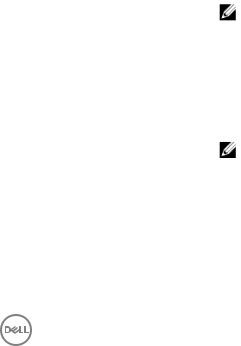
• Micro SD Extended Capacity
(microSDXC)
Клавиатура
Таблица 13. Технические характеристики клавиатуры
Тип |
Миниатюрная клавиатура |
Клавиши быстрого доступа |
На некоторых клавишах на |
|
клавиатуре изображены два |
|
символа. Эти клавиши могут |
|
использоваться для ввода |
|
различных символов и для |
|
выполнения дополнительных |
|
функций. Чтобы ввести |
|
альтернативный символ, нажмите |
|
Shift и соответствующую клавишу. |
|
Чтобы выполнить дополнительную |
|
функцию, нажмите Fn и |
|
соответствующую клавишу. |
|
ПРИМЕЧАНИЕ: Нажмите |
|
клавиши Fn+ESC для |
|
переключения между двумя |
|
режимами основного |
|
поведения функциональных |
|
клавиш (F1–F12): режимом |
|
клавиш управления |
|
мультимедиа и режимом |
|
функциональных клавиш. |
|
ПРИМЕЧАНИЕ: Определить |
|
основное поведение |
|
функциональных клавиш (F1- |
|
F12) можно, изменив |
|
параметр Поведение |
|
функциональных клавиш в |
|
программе настройки BIOS. |
|
Дополнительные сведения о |
|
сочетаниях клавиш см. в разделе |
|
Сочетания клавиш. |
|
19 |

Камера
Таблица 14. Технические характеристики камеры
Разрешение |
• |
Фото: 0,92 мегапикселя |
|
||
|
• |
Видео: 1280 x 720 (HD) с частотой |
|
|
30 кадров/с (максимум) |
Угол обзора по диагонали |
78,6 градуса |
|
Сенсорная панель
Таблица 15. Сенсорная панель |
|
Разрешение: |
|
По горизонтали |
3 061 |
По вертикали |
1 637 |
Размеры: |
|
Ширина |
100 мм (3,93 дюйма) |
Высота |
55 мм (2,16 дюйма) |
Жесты сенсорной панели
Дополнительные сведения о жестах сенсорной панели под управлением Windows 10 изложены в статье базы знаний Майкрософт 4027871 на веб-
сайте support.microsoft.com.
Адаптер питания
Таблица 16. Технические характеристики адаптера питания
Тип |
45 Вт |
Диаметр (разъем) |
4,5 мм |
Входное напряжение |
100–240 В |
|
переменного тока |
20 |
|

Входная частота |
50–60 Гц |
Входной ток (максимальный) |
1,30 А |
Выходной ток (постоянный) |
2,31 А |
Номинальное выходное напряжение |
19,50 В постоянного |
|
тока |
Диапазон температур: |
|
При работе |
от 0°C до 40°C (от |
|
32°F до 104°F) |
При хранении |
от –40 до 70 °C (от – |
|
40 до 158 °F) |
Аккумулятор
Таблица 17. Технические характеристики аккумулятора
Тип |
2-элементный |
|
призматический (32 Вт/ч) |
Масса (макс.) |
0,19 кг (0,42 фунта) |
Напряжение |
7,6 В постоянного тока |
Время зарядки при выключенном |
Менее 4 часов |
компьютере |
|
Время работы |
Зависит от условий |
|
эксплуатации и может быть |
|
значительно меньше при |
|
определенных условиях |
|
повышенного |
|
энергопотребления. |
Срок службы (приблизительно) |
300 циклов разрядки/ |
|
подзарядки |
Диапазон температур (при работе): |
от 0 °C до 35 °C (от 32 °F до |
|
95 °F) |
Диапазон температур (при хранении): |
от -40 до 65°C (от -40 до |
|
149 °F) |
Батарейка типа "таблетка" |
CR-2032 |
|
21 |

Размеры:
Ширина |
272,10 мм (10,71 дюйма) |
Глубина |
62,2 мм (2,45 дюйма) |
Высота |
6,82 мм (0,27 дюйма) |
Video (Видео)
Таблица 18. Технические характеристики видеосистемы
Контроллер |
• Графический адаптер Radeon R5 |
|
на компьютерах с процессорами |
|
AMD A9-9420e |
|
• Графический адаптер Radeon R4 |
|
на компьютерах с процессорами |
|
AMD A6-9220e |
|
• Графический адаптер Radeon R2 |
|
на компьютерах с процессорами |
|
AMD E2-9000e |
Оперативная память |
Совместно используемая системная |
|
память |
Дисплей
Таблица 19. Технические характеристики дисплея
Тип |
Дисплей высокой четкости |
|
(HD) со светодиодной |
|
подсветкой WLED, 11,6 |
|
дюйма |
Разрешение (макс) |
1366 x 768 |
Шаг пикселя |
0,1875 мм |
Частота обновления |
60 Гц |
Угол открытой крышки дисплея |
От 0 (в закрытом |
|
состоянии) до 135 градусов |
Угол обзора |
40/40/10/30 |
22 |
|

Настройка |
Для настройки яркости |
|
используются клавиши |
|
быстрого выбора команд |
Размеры (без лицевой панели) |
|
Высота |
144 мм (5,66 дюйма) |
Ширина |
256,13 мм (10,57 дюйма) |
Диагональ |
294 мм (11,57 дюйма) |
Условия эксплуатации компьютера
Уровень загрязняющих веществ в атмосфере: G1, как определено в ISA- S71.04-1985
Таблица 20. Условия эксплуатации компьютера
|
При работе |
При хранении |
Диапазон температур |
от 0 °C до 35 °C (от |
От –40 °C до 65°C (от – |
|
32 °F до 95 °F) |
40 °F до 149°F) |
Относительная |
от 10% до 90% (без |
от 0% до 95% (без |
влажность (макс.) |
образования |
образования |
|
конденсата) |
конденсата) |
Вибрация (макс.)* |
0,66 GRMS |
1,30 GRMS |
Ударная нагрузка |
140 G† |
160 G‡ |
(максимальная) |
|
|
Высота над уровнем |
от 0 до 3048 м (от 0 до |
От 0 до 10 668 м (от 0 |
моря (макс.) |
10 000 футов) |
до 35 000 футов) |
* Измерено с использованием спектра случайных колебаний, имитирующих условия работы пользователя.
† Измерено с использованием полусинусоидального импульса длительностью 2 мс во время работы жесткого диска.
‡ Определено для полусинусоидального импульса длительностью 2 мс при находящейся в припаркованном положении головке жесткого диска.
23
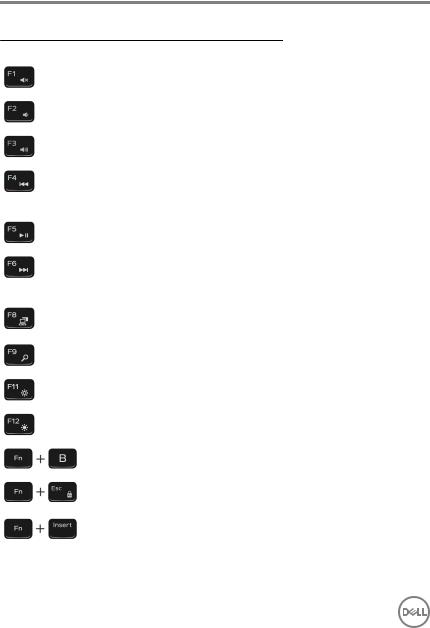
Сочетания клавиш
Таблица 21. Список сочетаний клавиш
Значки |
Описание |
|
Выключение звука |
|
Уменьшение громкости |
|
Увеличение громкости |
|
Воспроизведение |
|
предыдущей дорожки/ |
|
раздела |
|
Воспроизведение/пауза |
|
Воспроизведение |
|
следующей дорожки/ |
|
раздела |
|
Переключение на |
|
внешний дисплей |
|
Поиск |
|
Уменьшение яркости |
|
Увеличение яркости |
|
Пауза/приостановка |
|
Переключение |
|
блокировки клавиши Fn |
|
Режим сна |
24
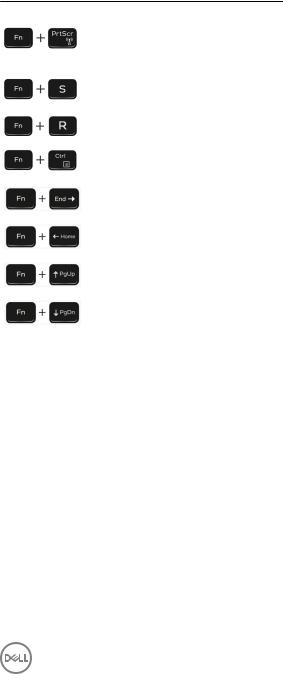
Значки |
Описание |
|
Включение или |
|
выключение |
|
беспроводной сети |
|
Переключение функции |
|
Scroll Lock |
|
Запрос системы |
|
Открытие меню |
|
приложения |
|
В конец |
|
Главная |
|
Страница вверх |
|
Страница вниз |
25
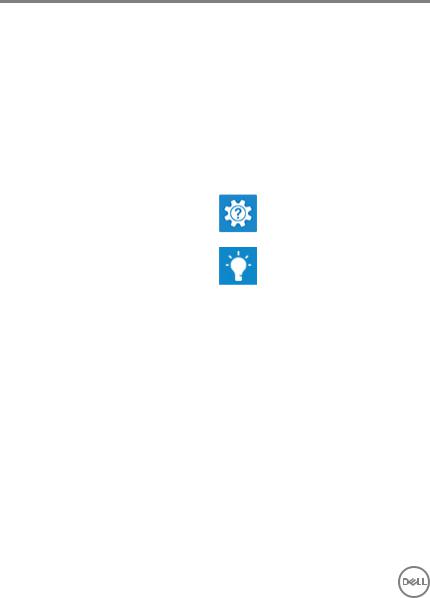
Справка и обращение в компанию Dell
Материалы для самостоятельного разрешения вопросов
Вы можете получить информацию и помощь по продуктам и сервисам Dell, используя следующие материалы для самостоятельного разрешения вопросов:
Таблица 22. Материалы для самостоятельного разрешения вопросов
Информация о продуктах и |
www.dell.com |
сервисах Dell |
|
Приложение Dell «Справка и |
|
поддержка» |
|
Советы |
|
Обращение в службу поддержки |
В поле поиска Windows введите |
|
Contact Support и нажмите |
|
клавишу ВВОД. |
Онлайн-справка для операционной |
www.dell.com/support/windows |
системы |
www.dell.com/support/linux |
Для получения информации по |
www.dell.com/support |
устранению неисправностей, |
|
руководств пользователя, |
|
инструкций по настройке, |
|
технических характеристик |
|
продуктов, блогов технической |
|
поддержки, драйверов, обновлений |
|
программного обеспечения и т. д. |
|
26 |
|

Статьи из базы знаний Dell, которые |
1 |
Перейдите по адресу |
|
помогут решить проблемы при |
|||
|
www.dell.com/support. |
||
работе с компьютером. |
2 |
Введите тему или ключевое |
|
|
|
слово в поле Search (Поиск). |
|
|
3 |
После этого нажмите Search |
|
|
|
(Поиск), чтобы получить список |
|
|
|
статей по указанной теме. |
|
Необходимо узнать и иметь под |
См. «Me and My Dell» («Я и Мой |
||
рукой следующие сведения о вашем |
Dell») по адресу www.dell.com/ |
||
продукте.
•Технические характеристики
•Операционная система
•Настройка и использование продукта
•Резервное копирование данных
•Поиск и устранение неисправностей, диагностика
•Восстановление заводских параметров, восстановление системы
•Информация BIOS
support/manuals.
Чтобы найти руководство "Me and My Dell" ("Я и мой Dell") для вашего продукта, определите название и модель продукта одним из следующих способов.
•Нажмите Detect Product
(Определить продукт).
•Выберите ваш продукт в раскрывающемся меню View Products (Отобразить продукты).
•Введите в поле поиска Service Tag number (сервисный код) или Product ID (идентификатор продукта).
Обращение в компанию Dell
Порядок обращения в компанию Dell по вопросам сбыта, технической поддержки или обслуживания клиентов см. по адресу www.dell.com/ contactdell.
ПРИМЕЧАНИЕ: Доступность служб различается в зависимости от страны и типа продукции. Некоторые службы могут быть недоступны в вашем регионе.
ПРИМЕЧАНИЕ: При отсутствии действующего подключения к Интернету можно найти контактные сведения в счете на приобретенное изделие, упаковочном листе, накладной или каталоге продукции компании Dell.
27

28

Inspiron 11 3000
Руководство по обслуживанию
Модель компьютера: Inspiron 3180 нормативная модель: P24T нормативный тип: P24T003
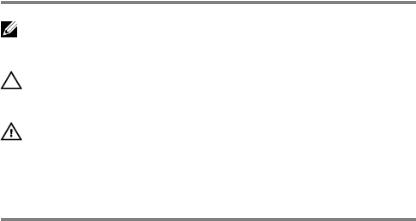
Примечания, предостережения и предупреждения
ПРИМЕЧАНИЕ: Пометка ПРИМЕЧАНИЕ указывает на важную информацию, которая поможет использовать данное изделие более эффективно.
ПРЕДОСТЕРЕЖЕНИЕ: Пометка ПРЕДОСТЕРЕЖЕНИЕ указывает на потенциальную опасность повреждения оборудования или потери данных и подсказывает, как этого избежать.
ПРЕДУПРЕЖДЕНИЕ: Пометка ПРЕДУПРЕЖДЕНИЕ указывает на риск повреждения оборудования, получения травм или на угрозу для жизни.
© Корпорация Dell или ее дочерние компании, 2018. Все права защищены. Dell, EMC и другие товарные знаки являются товарными знаками корпорации Dell Inc. или ее дочерних компаний. Другие товарные знаки могут быть товарными знаками
соответствующих владельцев.
2018 - 02
Ред. A00
